Honnan tudom, hogy melyik kártya érdemes a számítógépen
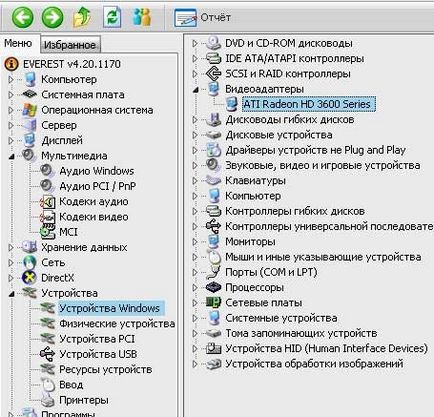
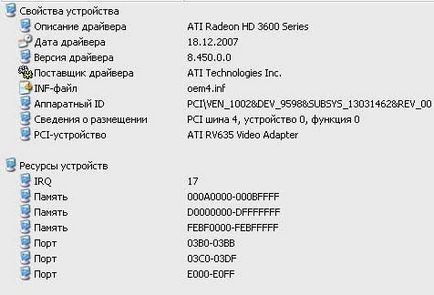
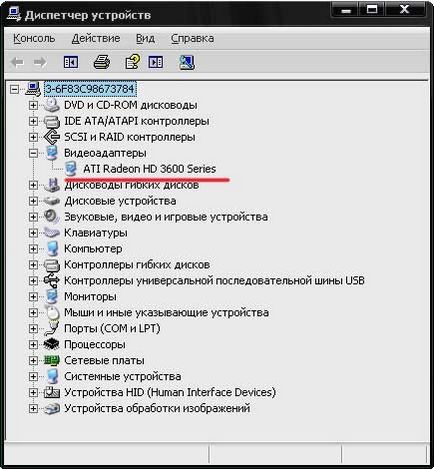
Frissítve: 01/05/17
1. módszer: A rendszeren keresztül információkat
Menj a „Start - Minden program”.
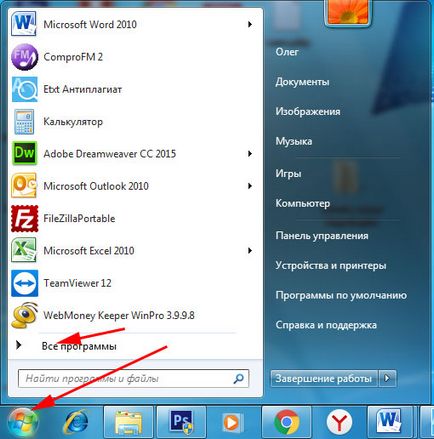
Találunk „System Tools” és kattintson a „System Information”
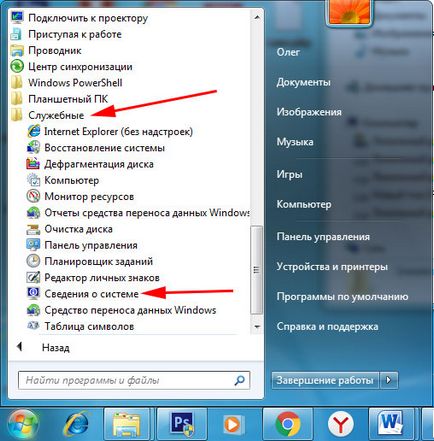
A nyitott ablakon kattintson az „Elemek” és válassza ki a „Display”
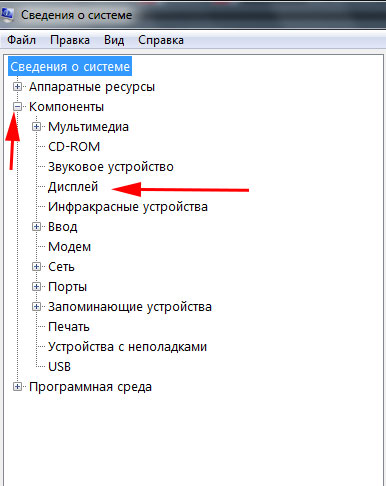
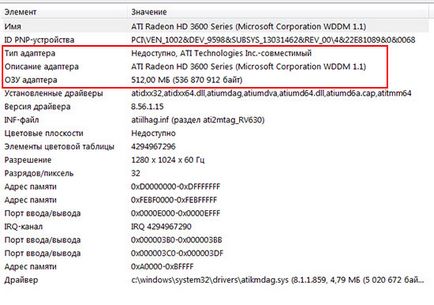
2. eljárás Via DirectX diagnosztikai eszköz
Nyomja meg a billentyűkombináció Win + R bukkant fel ablakot „Run” és írja be a parancsot, és további dxdiag kattintson az OK gombra.
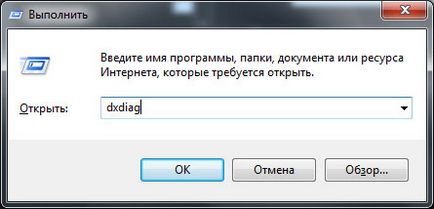
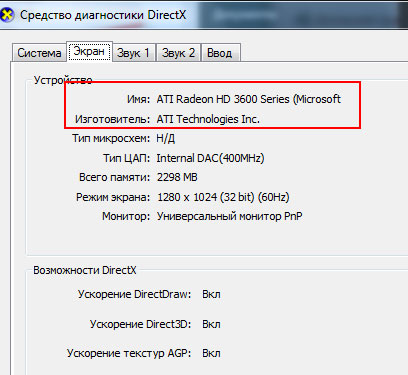
3. eljárás után az eszközkezelő.
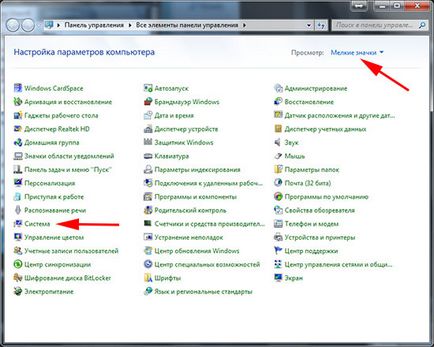
Következő ablakban jelenik meg a bal felső sarokban, válassza a „Device Manager”:
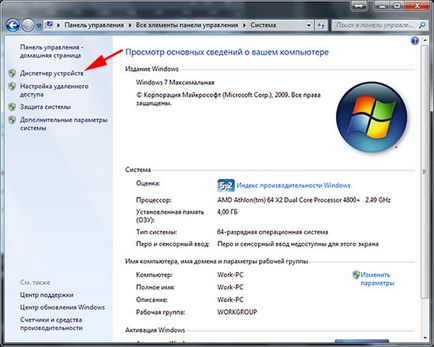
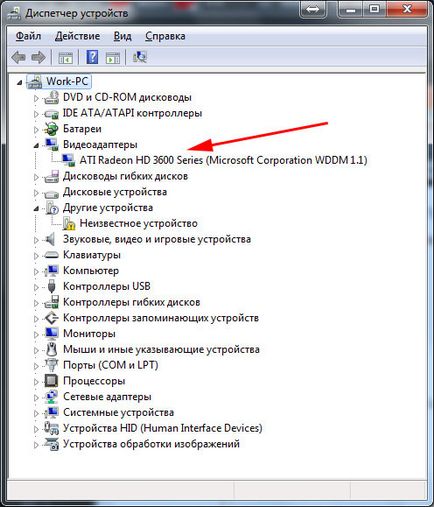
Ehhez közvetlenül a Device Manager, kattintson a jobb egérgombbal, majd a legördülő menüből válassza ki a „Tulajdonságok”.
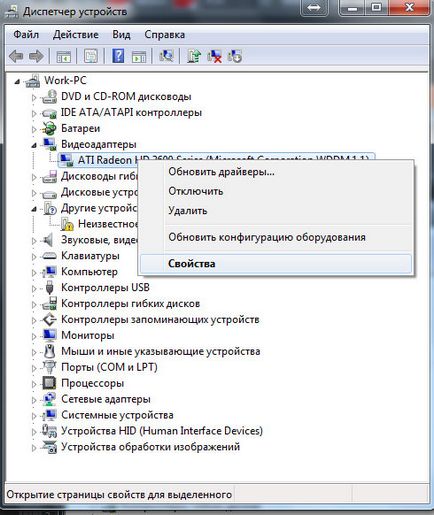
„Kommunikációs” menj a lapot a nyitott ablakon. A „Tulajdonságok” opciót, válassza ki a „ID berendezések”.
Másolás az értéket. Ez a kód egy példánya a készülékek. Akkor másolja le és használja valamilyen szolgáltatást kíván vezetők a kódot.
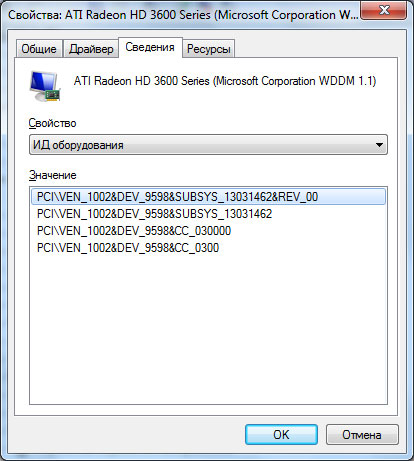
Ez lehet devid.info vagy driverslab.ru
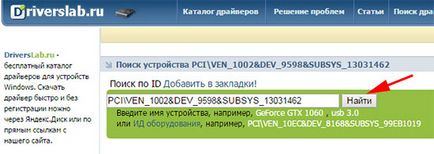
Elvileg minden a fenti módszerek alkalmasak a Windows 10 csak azt kell tudni az operációs rendszer, ami az, hogy a központ kell a jobb gombbal a Start gombra.
És annak érdekében, hogy felfedezzék a rendszerrel kapcsolatos információkat meg kell kattintani a „Start - Minden alkalmazás - Windows felügyeleti eszközök”.
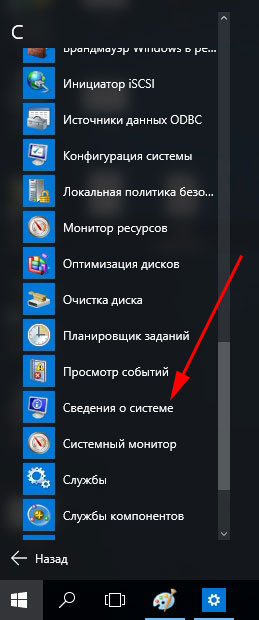
A módszer, amely csak a Windows 10
Nyomja meg a „Start - Beállítások”
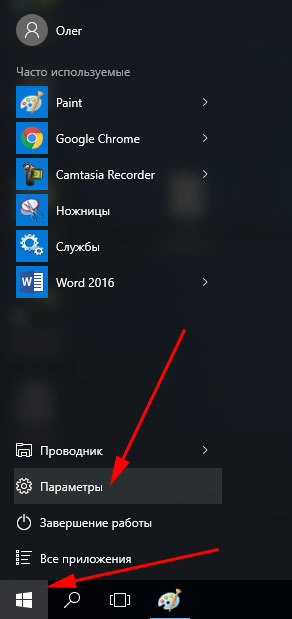
Következő a következő ablakban válasszuk a „Rendszer”
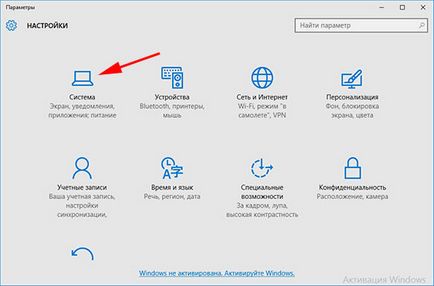
A lap „Screen” linkre kattintva „Advanced Options Screen”
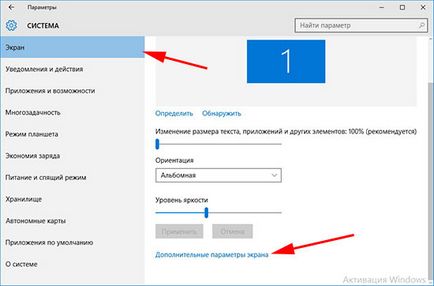
És a következő ablakban kattintson a „Properties grafika»
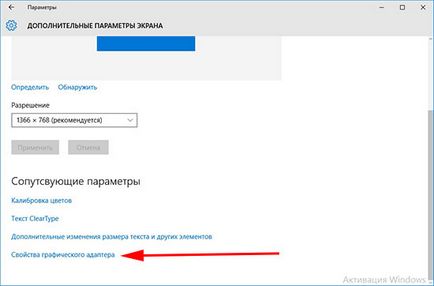
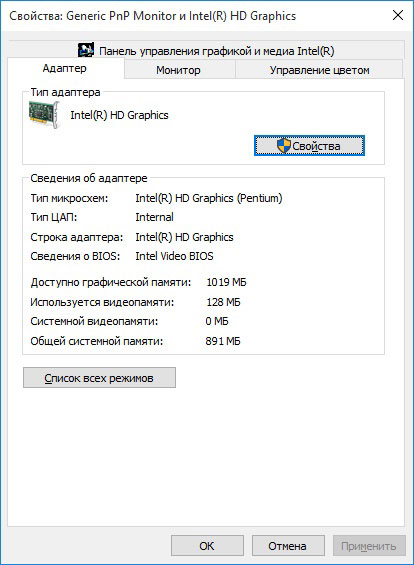
Ez minden kedves barátaim. Próbáltam nyújtja be a rendkívül jól megközelíthető és kompakt, remélem megtalálta a választ a kérdésre.
Miután borotvált bontott Kör és senki nem fogja megmondani, hogy melyik kártya megéri! Itt egy pisztolyt újratelepítése után a standard VGA driver. Nem akarom azt mondani, hogy van egy szabványos VGA driver nélkül zászlója és banner. Általánosságban elmondható, hogy még egy probléma! Ha figyelembe vesszük, hogy a driver lemez elveszett, és van egy másik tengely (nem az egyik, hogy használták például volt XP és most Win 7). Röviden, ha van információ arról, hogy egy egyszerű módon töröljön minden további eszközöket, hogy megértsék, mi a számítógépbe helyezte majd feküdt tovarischa)))
ATP nagyon hasznos információ